epson爱普生LQ-300K+打印机怎么安装驱动?
的有关信息介绍如下:Epson LQ-300K+ 打印机驱动安装方法
驱动下载:
已经下载LQ-300K+驱动的用户可以跳过此步往下看,没有派粗下载的可以先下载爱普生Epson lq-300k+ 驱动
安装方法:
步骤一:点击 开始 à 设置(控制面板)à 打印机和传真 à 添加打印拦羡差机

步骤二:在弹出窗口选择“连接到此计算机的本地打印机”,但不要选“自动检测并安装即插即用打印机”,然后选择“下一步”。
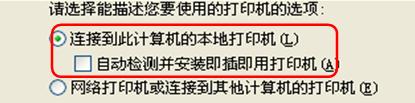
步骤三:端口默认就是LPT1,直接点击“下一步”。
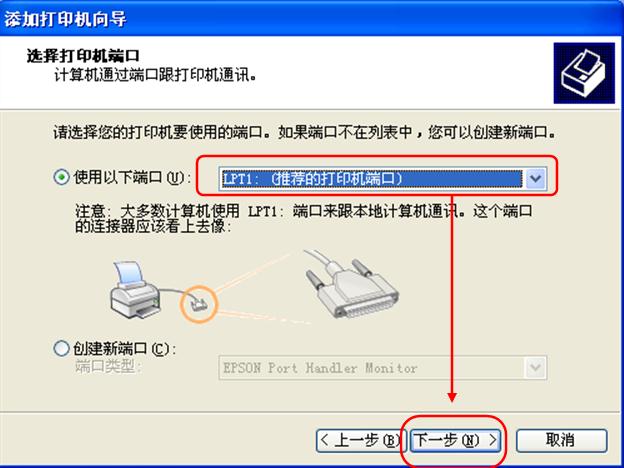
步骤四:点击“从磁盘安装”并选择“浏览”,打开已经下载的驱动文件夹。

步骤五:找到 ESCP5F.inf 文件,选择“打开”,简皮按照屏幕提示完成安装。
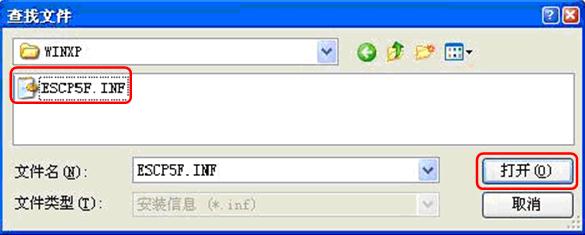
步骤六:安装到最后,请选择仍然继续,完成安装。




